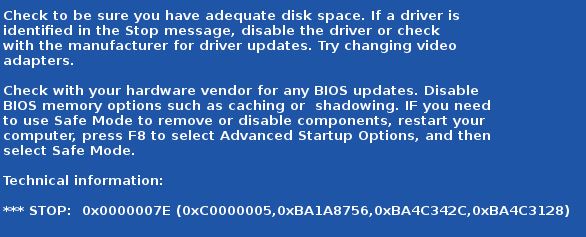
0x0000007E fejlen er en af de irriterende og irriterende pc fejl, der vises med en blå skærm, kan chokere selv de mest dygtige pc-brugere. Denne fejl kan opstå når som helst mens du surfer på internettet eller spiller et videospil.
Denne fejl kan opstå i enhver version af Windows, såsom Windows 10, Windows 8.1, Windows 8, Windows 7 osv.
Så denne fejl kan påvirke hele din computersession, anvende nedenstående trin og slippe af med Stop: 0x0000007E blå skærmfejl.
Om problemet
- 0x0000007E blå skærmfejl vises, og computeren genstarter.
- 0x0000007E fejlen er også kendt som System_Thread_Exception_Not_Handled.
Årsag til 0x0000007E fejl
0x0000007E blå skærmfejl opstår på grund af beskadigede eller forældede systemdrivere eller hardwareproblemer.
Løsning for at rette fejlen 0x0000007E
Sørg for, at harddisken eller RAM’en er i driftstilstand eller ej
For at gøre dette skal du køre en harddisk diagnostik test, hvis du får denne fejl, så er der chancer for, at computeren ikke kan starte Windows i det normale humør.
Du kan køre en harddisk diagnostik test uden at bruge Windows, bare starte Windows og se efter en prompt på den sorte skærm for flere muligheder. I dette vindue kan du vælge diagnosticeringstestene for både harddisken og RAM’en.
Brug automatisk startupreparation til at løse 0x0000007E-fejlen
Kør start reparation ved hjælp af en bootbar Windows 10 installation
DVD eller USB disk. Hvis du ikke har nogen af disse, kan du bruge Media Creation Tool fra Microsoft. Men sørg for at du downloader den samme version af Windows 10 som den, du tidligere havde.
Trin 1: Indsæt den bootbare dvd eller tilslut den bootable USB og genstart computeren.
Trin 2: Efter opstart fra disken skal du klikke på Næste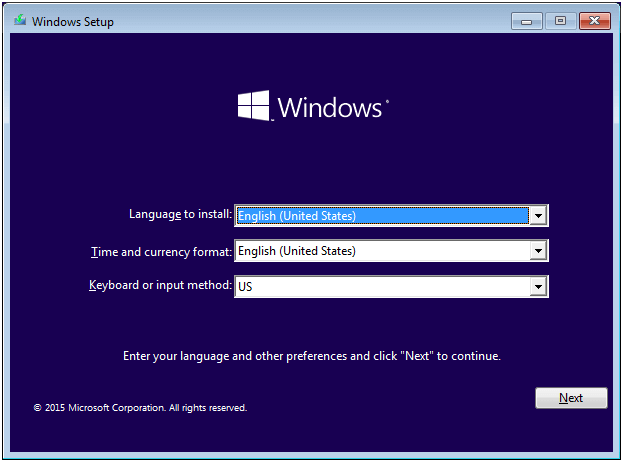
Trin 3: Klik på alternativet Reparer din computer.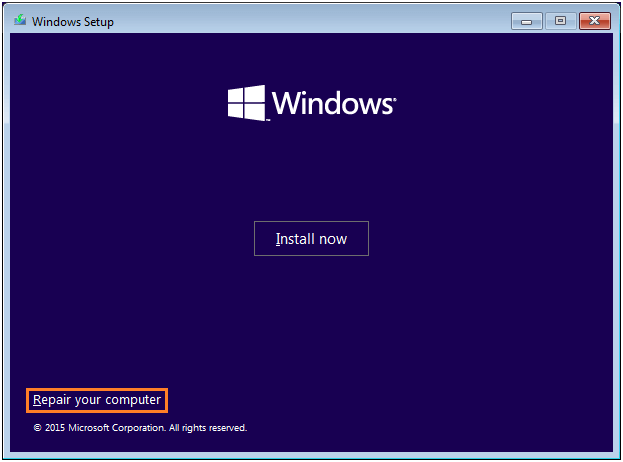
Trin 4: Klik på Fejlfinding fra menuen.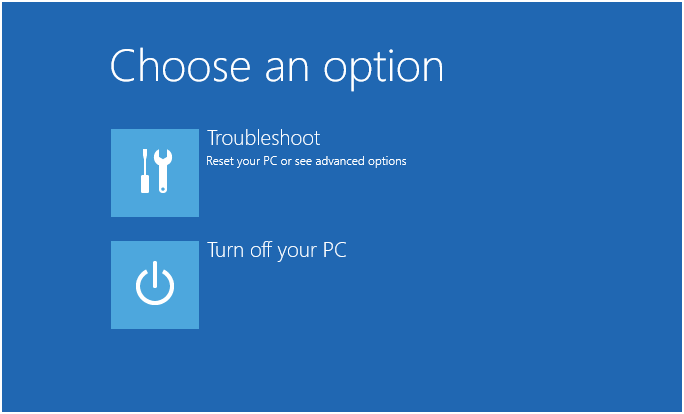
Trin 5: Klik på de avancerede indstillinger.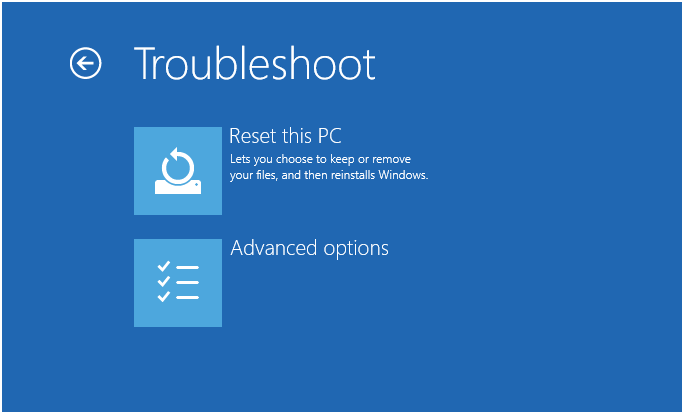
Trin 6: Klik på Startup Repair for at igangsætte Startup Repair processen.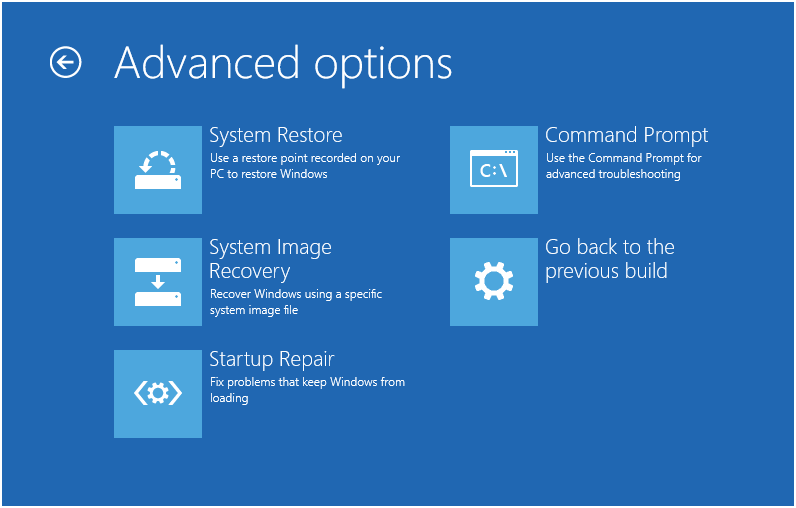
Opdater Enhedsdrivere for at rette 0x0000007E-fejlen
Det er nødvendigt at opdatere systemets driver på den måde, at din systemfejl bliver fri. En forældet systemdriver kan påvirke systemets ydeevne og generere masser af fejl.
Hvis du har problemer med at opdatere din systemdriver manuelt, kan du også gå med en tredjeparts systemdriver opdaterer. Denne applikation opdaterer automatisk dine pc/laptop drivere automatisk og retter også alle typer af fejl, der er til stede i computersystemet.
Hvis du vil gøre dit system hurtigt og fejlfrit, skal du bruge et professionelt designet pc-reparationsværktøj. Denne applikation er en af de bedste og effektive måder at opretholde dit Windows-system på. Denne software indeholder nem at bruge interface, så man nemt kan betjene dette værktøj uden brug af faglig færdigheder.
Hvis din computer viser nogen form for fejl relateret til registreringsdatabasen, DLL, applikation, Spil og mere, vil dette fejl reparationsværktøj hjælpe dig med at rette dem.
Du skal blot downloade og installere dette værktøj, det vil automatisk scanne din pc/laptop og rette alle fejlene. Denne app giver også mulighed for at løse driverrelaterede problemer, det kan opdatere og rette eventuelle fejl relateret til systemets driver. Så det anbefales at bruge denne software og forbedre ydeevnen på din gamle computer.
PC Reparation Værktøj funktioner
- Lette nemt systemfejl: Dette værktøj kan håndtere alle typer systemfejl, der forårsager frysning, nedbrud, langsom pc-ydeevne og meget mere.
- Fjerner malware-filer: Computervirus og malware kan påvirke systemfiler, registreringsdatabaser og meget mere. Denne app kan rense alle de ondsindede filer fra systemet.
- Fix opstartsproblemer: Hvis dit system tager mere tid at starte, så er det sikkert, at nogle ubrugte opstartsprogrammer er knyttet til startmappen. Dette problem kan løses ved hjælp af pc-reparationsværktøj.
- Defrag hukommelse: Denne app giver også mulighed for at Defrag systemhukommelse og forbedre dens ydeevne. Ved hjælp af denne software kan du Defrag en stor diskpartition inden for meget kort tid, så det sparer din dyrebare tid.
- Ryd pc’ens junkfil: Det gør det muligt for brugeren at slette eller fjerne alle midlertidige genstande, junkfiler og andre rod, der påvirker Windows systemets ydeevne. Det sletter også de private filer, der indeholder fortrolige oplysninger.
Hardeep has always been a Windows lover ever since she got her hands on her first Windows XP PC. She has always been enthusiastic about technological stuff, especially Artificial Intelligence (AI) computing. Before joining PC Error Fix, she worked as a freelancer and worked on numerous technical projects.